
안녕하세요.
글로벌 IT Service Leader 주식회사 #다인엔시스 입니다.
금일은 Linux CLi 환경에서 nmcli 명령어를 이용하여 ip Bridge 설정하는 것을 알려드리도록 하겠습니다.
주의 사항
본 포스팅에선 시스템 OS는 다음과 같으며,
해당 과정을 putty 등과 같이 원격접속 환경에서 시도할 시 중간에 접속이 원활이 안될 수 있습니다.
Rocky Linux 9.2
1. ip 주소 확인
# ifconfig
해당 명령어 사용하여 현재 할당된 ip 주소를 확인해줍니다.
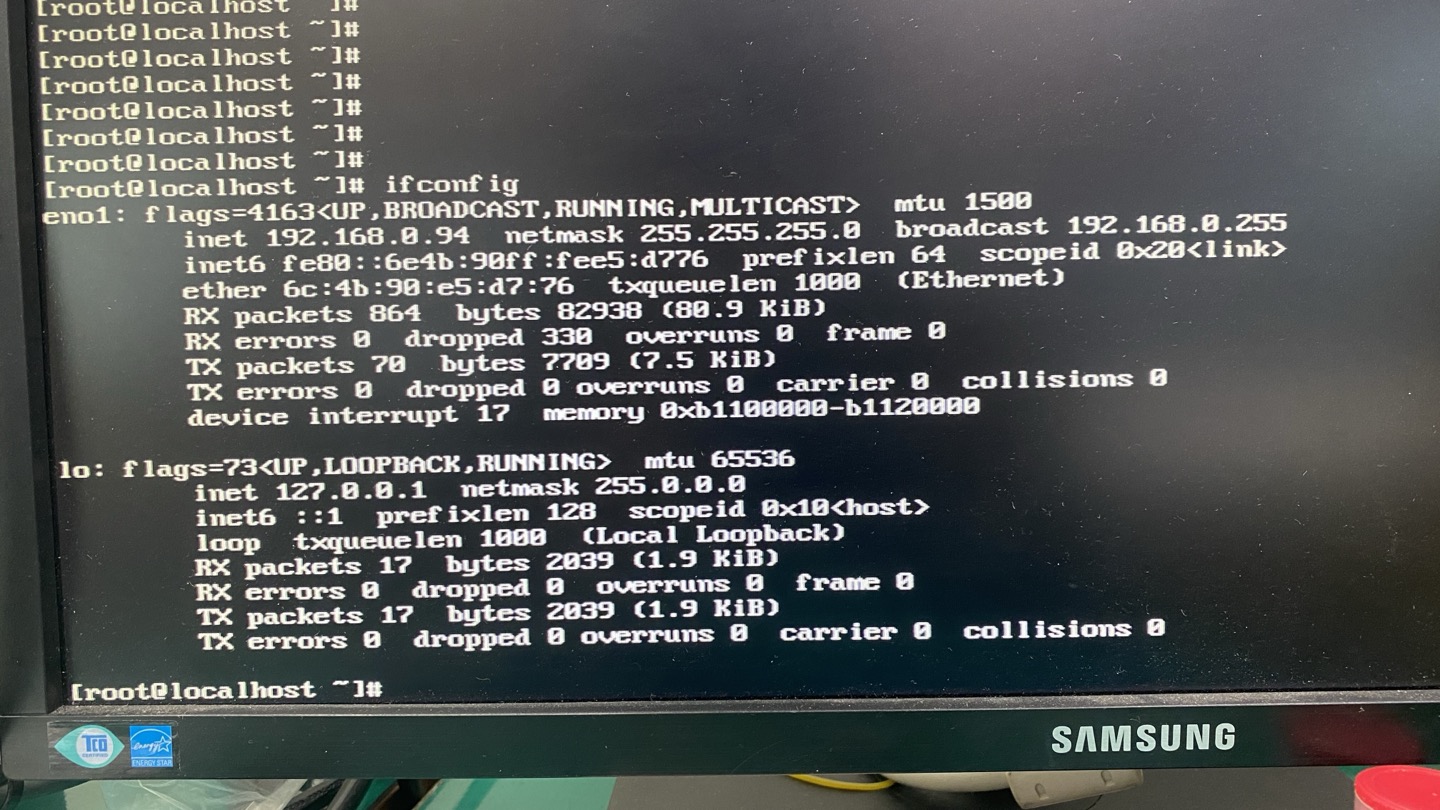
2. bridge 생성
# nmcli connection show
해당 명령어를 이용하여 현재 사용중인 NIC 인터페이스 값을 확인합니다.
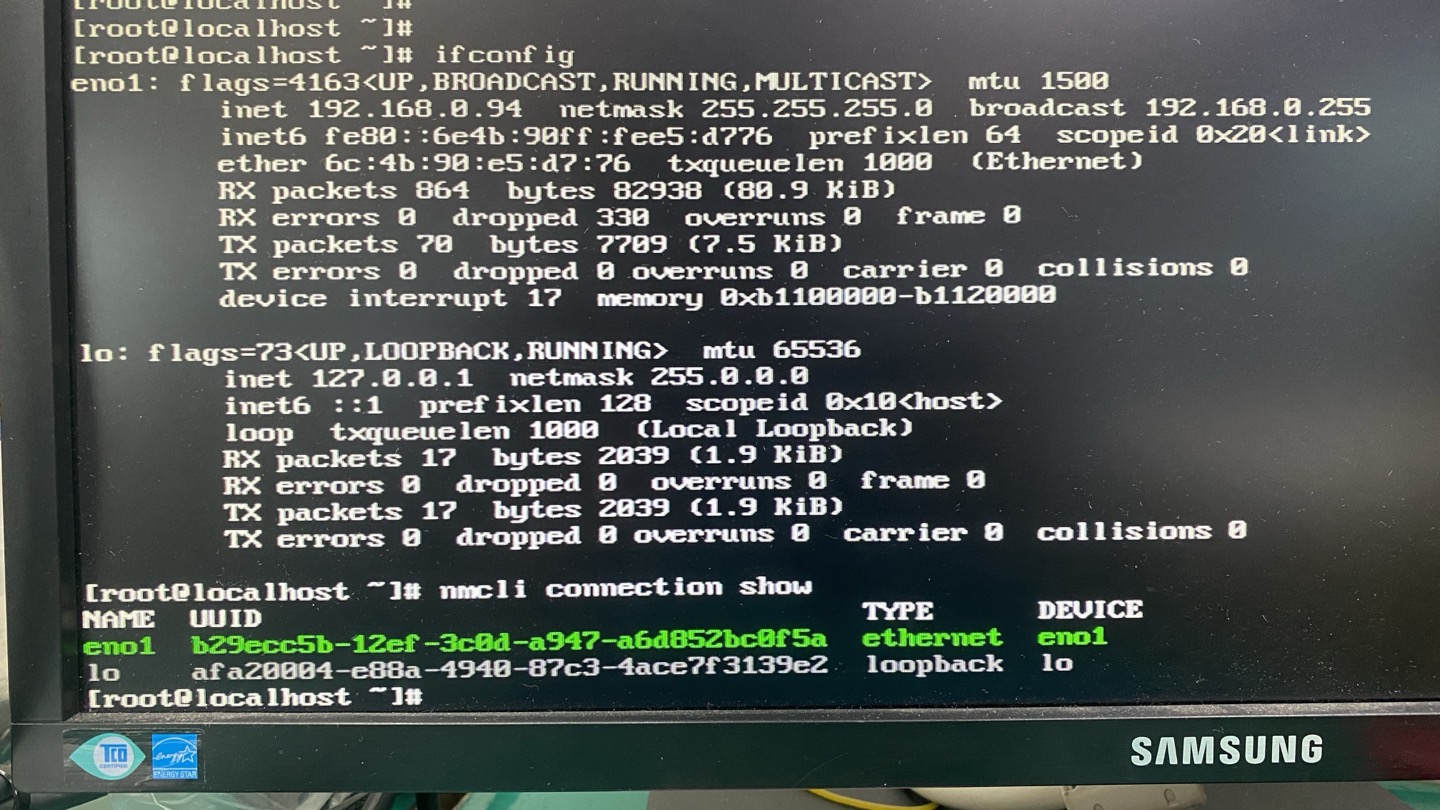
위 사진에선 eno1 이란 NIC 인터페이스의 값이 있는 걸 확인할 수 있습니다.
해당 eno1 인터페이스를 이용하여 Bridge 생성을 해야하므로 해당 UUID 값을 지워줍니다.
# nmcli connection delete [ eno1의 UUID 값 ]
아래의 사진과 같이 명령어가 잘 실행된 것을 확인이 되었다면,
바로 다음 명령어를 실행시켜 eno1을 이용한 bridge인 br1를 생성해줍니다.
# nmcli connection add type bridge autoconnect yes con-name br1 ifname br1
아래의 사진과 같이 명령어가 잘 실행된 것이 확인이 되었다면,
bridge인 br1이라는 인터페이스가 생성된 것을 확인하실 수가 있습니다.

3. Bridge ip 세팅
앞서 생성해준 br1으로 네트워크를 사용하기 위해서 ip 할당을 해줘야하므로 다음 명령어를 사용합니다.
# nmcli connection modify br1 ipv4.addresses [ ip 값/netmask의 2진수값] ipv4.method manual
# nmcli connection modify br1 ipv4.gateway [ 게이트웨이 ip 값]
# nmcli connection modify br1 ipv4.dns [ DNS1 ip값 ] +ipv4.dns [ DNS2 ip값 ]


위 사진처럼 ip 세팅이 끝났다면,
해당 명령어를 사용하여 eno1 인터페이스를 bridge인 br1 인터페이스에 연결시켜줍니다.
# nmcli connection add type bridge-slave autoconnect yes con-name eno1 ifname eno1 master br1

위 사진처럼 Bridge 연결에 성공했다는 문구가 보인다면,
해당 명령어를 사용하여 Bridge 연결이 잘 되었는지 확인합니다. [녹색이면 잘되었다는 뜻입니다.]
# nmcli connection show

마지막으로 Gateway로 Ping을 보내 네트워크가 잘 연결되었는지도 확인합니다.
# Ping [ gateway ip값 ]

마무리
금일은 Rocky Linux CLi환경에서 nmcli 명령어를 이용하여 Bridge 세팅하는 방법에 대해 알려드렸습니다.
다음 포스팅에선 이어서 Oracle Virtaul Box를 이용하여 Windows 가상화 하는 방법을 소개 드릴 예정입니다.
앞으로도 많은 유익한 정보로 찾아뵙도록 하겠습니다.
감사 합니다.


다인엔시스/다인엔시스기술지원/스위치/스위치 기술지원비(비용)/스위치 설치비/방화벽/방화벽 기술지원비(비용)/방화벽 설치비/랙/랙(RACK) 기술지원비(비용)/랙(RACK) 설치비/KVM/KVM 기술지원비(비용)/KVM 설치비/스토리지/스토리지 기술지원비(비용)/스토리지 설치비/스토리지 랙마운트비용/스토리지 장애조치비용/서버/서버 기술지원비(비용)/서버 설치비/서버 랙마운트비용/서버 장애조치비용/윈도우서버/윈도우즈 기술지원비(비용)/윈도우즈 설치비/리욱스/Linux/리눅스 기술지원비(비용)/리눅스 설치비/DB/데이터베이스/MySQL 기술지원비(비용)/MySQL 설치비/MSSQL 기술지원비(비용)/MSSQL 설치비/백업 기술지원비(비용)/HPE서버비용/HPE/DL20/DL20GEN10/ML30/ML30GEN10/ML360/ML350GEN10/DL360/DL360Gen10/DL380/DL380Gen10/LENOVO서버/레노보서버/델서버/델서버비용/DELLR540/DELLR750/HP서버/서버엔지니어/서버기술지원/서버디스크장애처리/방화벽/방화벽엔지니어/APC UPS/UPS/UPS설치/UPS기술지원/UPS납품/서버렉마운트/HPE Service Pack for Proliant/HPE SPP/SPP/Intelligent Provisioning/시놀로지나스/나스기술지원/SYNOLOGY/SYNOLOGY나스/시놀로지DS918/시놀로지하이퍼백업/HYPER BACKUP/시놀로지HyperBackup/시놀로지나스백업/서버백업/서버트러블슈팅/리눅스트러블슈팅/보안솔루션/시큐어디스크/인터넷디스크/이스트소프트/알약/카스퍼스키/ESTSOFT/V3/안랩/소포스/SOPHOS/카보나이트/더블테이크/이중화솔루션/HA솔루션/Windows서버설치/왼도우서버설치/윈도우서버2019/윈도우서버2016/MSSQL/MYSQL/디포그랙/DEFOG랙/디포그랙가격/EDFOG랙가격/RMS랙/서버납품/랙납품설치/랙설치/나스설치지원/스토리지납품설치/윈도우서버트러블슈팅/리눅스서버트러블슈팅/HPE서버펌웨어/HP서버펌웨어/HPE서버/FIRMWARE/DELL서버펌웨어/델서버펌웨어업데이트/레노보서버펌웨어/LENOVO펌웨어업데이트/HPE서버드라이버설치/HPE서버구매/DELL서버구매/LENOVO서버구매/보안솔루션구매/이중화솔루션구매/보안솔루션설치/이중화솔루션설치/HPE서버가격비교/DELL서버가격비교/LENOVO서버가격비교/HPE서버가격비교견적/DELL서버가격비교견적/LENOVO서버가격비교견적/HPE서버견적/DELL서버견적/LENOVO서버견적/HPE서버디스크교체/DELL서버디스크교체/LENOVO서버디스크교체/HPE서버RAID컨트롤러/HPE서버RAID컨트롤러/DELL서버RAID컨트롤러/LENOVO서버RAID컨트롤러/HP서버하드디스크/HPE서버하드디스크구매/DELL서버하드디스크구매/LENOVO서버하드디스크구매/HPE서버SAS하드디스크/DELL서버SAS하드디스크/LENONO서버SAS하드디스크/HPE서버메모리/DELL서버메모리/LENOVO서버메모리/HP서버메모리/HPE서버CPU/DELL서버CPU/LENOVO서버CPU/서버CPU/서버메모리/서버MEMORY/ECC메모리/서버용메모리/서버용하드디스크/서버용그래픽카드/쿼드로P400/QUADRO그래픽카드/QUADRO/우분투설치/서버보안/네트워크장비/네트워크스위치/L2스위치/L3스위치/OS설치/서버OS설치/리눅스서버설치/우분투설치/페도라설치/레드헷설치/RHEL설치/워크스테이션/서버/hp워크스테이션/서버컴퓨터/델워크스테이션/hp서버/미니서버랙/중고서버/hpz4/dell워크스테이션/서버pc/hpz4g4/중고워크스테이션/hpz440/레노버p620/서버용컴퓨터/델서버/레노버워크스테이션/hpz420/dell서버/인스퍼/INSPURE/인스퍼서버
'기술 자료 > Linux' 카테고리의 다른 글
| [Linux] Ubuntu 22.04 Desktop 설치 하는 법 (0) | 2023.10.23 |
|---|---|
| [Rocky] Oracle VirtualBox를 이용한 Windows 가상화 (0) | 2023.10.13 |
| [Rocky Linux] Kernel 비활성화 업데이트 방법 (0) | 2023.09.04 |
| [Linux] nmtui로 네트워크 구성하는 방법 (0) | 2023.08.27 |
| [CentOS] yum, rpm, yum group 패키지 설치 확인하는 법 (0) | 2023.07.04 |




댓글